Kort manual till SPSS 10.0 för Mac/PC
|
|
|
- Ove Max Vikström
- för 9 år sedan
- Visningar:
Transkript
1 Institutionen för beteendevetenskap Linköpings universitet Kort manual till SPSS 10.0 för Mac/PC 1. Att skapa en ny variabel Inmatning av data sker i det spread sheet som kallas Data View (flik längst ned till vänster), men specificering (typ av variabel) samt namngivning av densamme sker i ett annat spread sheet som kallas för Variable View (fliken till höger om Data View fliken ). För att komma till någon av dessa spread sheets klickar man på önskad flik Namngivning av variabel Gå in på det spred sheet som är förknippad med Variable View. Här finns 10 kolumner som kan fyllas i för varje variabel. I varje kolumn finns förvalda alternativ, som i många fall kan få stå kvar. Fyll i namnet på variabeln under Name (dock maximalt 8 siffror/bokstäver samt inga mellanslag, punkter, streck od kan skrivas in). Numeric är förvalt i kolumnen Type, vilket man bör fortsätta att använda så långt det är möjligt (dvs ändra helst inte på det förvalda alternativet). Fyll i variabelns namn igen i kolumnen Label : nu kan man använda mellanslag etc samt får plats med fler än 8 bokstäver/siffror (dessutom är det bra att fylla i denna kolumn eftersom det är Label som man ser i datautskrifter sedan och inte Name ). Har man kategoridata (av typen man/kvinna, olika åldersgrupper etc) så kan man benämna/etikettera de olika grupperna i kolumnen Values (klicka på denna ruta vid den raden som du arbetar med; du får då upp en ny ruta). Börja med att specificera Value (dvs vilken siffra/kod som representerar respektive grupp: Exempel kan vara Man = 1; då skriver man en etta i denna ruta). Specifiera sedan Value label genom att skriva vad gruppen kallas (i vårt exempel blir det Man ). Klicka på Add och fortsätt med nästa grupp (2 för kvinnor exempelvis). Om man inte har kategoridata så skall man inte fylla i Values (förvalet är None ). Övriga kolumner kan få vara som de är Inmatning av data Nästa steg är att mata in data för den eller de variabler som man namngivit. Återgå till spread sheet som är förknippad med Data View. I denna ser man att
2 de nya variabelnamnen finns i kolumnerna. Varje rad representerar nu inte en variabel längre (som i Variable View ) utan istället en undersökningsenhet (t ex en person). Inmatningen av data innebär att man ställer sig på den översta rutan under relevant variabel (t ex mata in kön och börja med första personen, dvs första raden) och skriver in data med siffror (använd siffertangenterna till höger på tangentbordet). För att komma till nästa ruta (under eller bredvid) används piltangenterna i mitten av tangent bordet. Har man valt t ex 2 decimaler så blir det automatiskt två decimaler (om man exempelvis skriver 4 så blir det 4,00 ). I menyn längst upp finns en symbolflik som ser ut som en bagagelapp. Om man klickar en gång på denna ser man vilka etiketter man satt på kategorier i variabler där man specificerat sådana. Klicka en gång till för att återställa spread sheet Att filtrera bort data. Ibland vill man göra en analys av en del av sina data. Man har tex samlat in data om personer i olika åldrar men vill för tillfället bara analysera de som är mellan 20 och 30 år. För att filtrera data: Välj Data i menyn längst upp. Välj Select cases. Markera bollen vid If condition is satisfied. Klicka på rutan If. Markera den variabel som är aktuell och förflytta den till rutan till höger genom att klicka på den lilla trekanten. Definiera i rutan till höger (med hjälp av knapparna under) vilka vilkor som ska gälla för att få med de data som är aktuella. Tex ålder >19<31. Tryck på Continue och sen OK. Nu markeras de variabler som ej ska analyseras med ett snett streck över siffrorna längst till vänster på Data View. OBS glöm inte att ta bort dessa markeringar då det är dags att göra en analys på alla data. Görs på motsvarande sätt som när man filtrerade bort data ( Data, Select cases. Nu markerar man dock bollen All cases för de aktuella variablerna Att skapa grupper av en kontinuerlig skala. Ibland vill man skapa grupper av kontinuerliga data. Någon kanske har matat in uppgifter om ålder på alla personer i ett stickprov. Nu vill denne person se om det finns skillnader mellan tre åldersgrupper dvs de som är yngre än 30, de som är mellan 31 och 60 och de som är över 60. För att skapa grupper: Välj Transform från menyn längst upp. Välj Recode samt Into different variable. Markera aktuell variabel och förflytta den till rutan till höger genom att klicka på trekanten. Längst till höger kan man nu ge
3 den nya variabeln ett Name och en Label. Klicka sedan på Change. Klicka därefter på Old and new values I rutan till vänster kan man nu defineira vilka gamla värden som man vill transformera. Enligt exemplet skulle man då tex välja Range lowest through 30. I rutan till höger kan man sen välja vad den nya gruppen ska ha för värde. I Exemplet tex 1. Tryck sedan Add. Gå sen tillbaka till rutan till vänster och välj nästa värden. I exemplet tex Range 60 through highest och till höger det nya värdet 3. Tryck Add osv tills man är klar, då trycker man på Continue. Därefter på OK. I Data View och Variable View kan man nu se att man fått en ny variabel som kan användas vid analys. ÖVNINGAR TILL PUNKT 1 1a. Variabeln Yrkesgrupper består av 10 svar på en öppen fråga ( Vilket yrke har du? ). Du har kodat svaren enligt följande kategorier: 1 = Polis, 2 = Taxi chaufför, och 3 = Lärare. Skapa en ny variabel och mata in följande data: Person Yrkesgrupp Person Yrkesgrupp 1 Polis 6 Polis 2 Taxi chaufför 7 Lärare 3 Lärare 8 Polis 4 Taxi chaufför 9 Lärare 5 Polis 10 Taxi chaufför 1b. Variabeln högskoleprov består av 10 personers resultat på högskoleprovet (maximalt kan man ha 2.0 och minimalt 0.0). Skapa en ny variabel och mata in följande data: Person Högskoleprov Person Högskoleprov c. Definiera för datorn att du endast vill analysera värden på högskoleprovet för fp d. Gör om variabeln högskoleprov till en variabel med tre nivåer. Dvs ett värde för de som har under 1.3, ett värde för dom som har mellan och ett värde för dom som har över Variansanalys (ANOVA) I en en-vägs variansanalys har man en oberoende variabel med fler än 2 nivåer/lägen. Dessutom har man en beroende variabel med
4 skattningar/mätningar på en kontinuerlig skala. Syftet är att se om en manipulation av den oberoende variabeln ger effekter/förändringar i den beroende variabeln. I en två-vägs variansanalys har man två oberoende variabler där respektive variabel har två eller fler nivåer/lägen. Dessutom har man en beroende variabel med skattningar/mätningat på en kontinuerlig skala. Syftet är att se om en manipulation av de oberoende variablerna ger effekter/förändringar i den beroende variabeln En-vägs variansanalys between I en en-vägs variansanalys between har den oberoende variabel fler än 2 nivåer/lägen där dessa är oberoende av varandra (t ex åldersgrupper eller yrkesgrupper). Exempelvis vill man se om det finns några skillnader mellan olika utbildningsnivåer med avseende på skattningar av förståelse av statistik (på en skala från 1 = Förstår ingenting till 10 = Förstår statistik mycket väl). De olika utbildningsnivåerna är 1 = Grundutbildning, 2 = Gymnasieutbildning samt 3 = Högskoleutbildning. För att göra denna analys: Gå in på Analyze i menyn längs upp. Välj Compare Means och sedan One-Way Anova. I dependent list placeras den beroende variabeln (statistikförståelse) och i factor placeras den oberoende variabeln (Utbildningsnivåer). Välj sedan Post Hoc och någon typ av post hoc test (exempelvis Tukey när man har lika antal n i grupperna). Därefter klickar man på Continue. Man kan också välja Options och sedan välja Descriptive (då får man beskrivande statistik) samt Means plot vilket innebär att man får en graf som presenterar medelvärderna i materialet. Klicka på Continue. Därefter klickar man på OK, vilket innebär att analysen genomförs En-vägs variansanalys within I en en-vägs variansanalys within har den oberoende variabel fler än 2 nivåer/lägen där dessa är beroende av varandra (t ex upprepade mätningar av grad av depression för patienter som genomgått någon typ av behandling, dvs mätning både före behandlingen, under tiden som behandlingen sker samt efter behandlingen har avslutats). För att genomföra en analys (t ex vill man se om det finns skillnader i skattningar av grad av depression vid dessa tre tidpunkter) går man upp i menyn och klickar på Analyze. Nu väljer man General linear model och sedan Repeated measures. I den ruta som nu kommer upp fyller man i vad den oberoende variabeln heter ( tidpunkt ) i Within-subject Factor Name och specificerar antalet nivåer/lägen som denna har (i detta exempel bli det 3 nivåer/lägen) under Number of levels. Klicka sedan på Add och sedan på Define. En ny ruta kommer nu upp. I denna skall man placera sina variabler i rutan Within-Subjects Variables I exemplet står där nu tre rader som ser ut så här:
5 --?--(1) --?--(2) --?--(3) Placera rätt variabler (varje variabel representerar nu en nivå/ett läge i den oberoende variabeln; i detta exempel skull vi placera Före, Under tiden samt Efter på dessa rader). Gå in på Plots och placera den oberoende variabeln Tidpunkt i rutan Horizontal axis (variabeln finns i rutan Factors: ). Tryck på Add och sedan Continue. Gå sist in på Options. Markera den oberoende variabeln (i rutan Factor(s) and Factor Interactions ) och placera i rutan Display Means for. Klicka sedan på Continue. Klicka slutligen på OK, vilket är kommandot som utför själva analysen Två-vägs variansanalys between I en två-vägs variansanalys between har de båda oberoende variablerna två eller fler nivåer/lägen där dessa är oberoende av varandra (se punkt 2.1). För att analysera sina data med hjälp av en två-vägs ANOVA between går man först in i menyn högst upp och klickar på Analyze. Välj General linear model och sedan Univariate. I den rutan som nu kommer upp skall den beroende variabeln placeras i rutan dependent variable och de oberoende variablerna placeras i rutan Fixed Factor(s). Gå in på Plots.. om man vill ha grafer. För huvudeffekter placerar man respektive oberoende variabel (som man finner i rutan Factors ) i rutan Horizontal axis. Klicka på Add. Upprepa för den andra huvudeffekten. För interaktionseffekten placerar man den ena oberoende variabeln i rutan horozontal axis och den andra oberoende variabeln i rutan separate lines. Tryck på Add och därefter Continue. Nu kan man välja om man vill ha Post Hoc test; Gå in på Post Hoc och välj vilken eller vilka oberoende variabler i rutan Factor(s) som skall göras post hoc test på och placera dessa i rutan Post Hoc tests for. Välj därefter lämpligt test bland de alternativ som finns. Klicka på Continue. För medelvärden se under rubriken 2.2 ( Options ) Två-vägs variansanalys within-between (SPANOVA) I en två-vägs split-plot variansanalys, dvs SPANOVA, har den ena oberoende variabeln två eller flera nivåer/lägen där dessa är beroende av varandra, medan den andra oberoende variabeln har två eller fler nivåer/lägen där dessa är oberoende av varandra. För att göra denna typ av analys går man in på Analyze i menyn längst upp. Välj General linear model och sedan Repeated measures. Detta går till på exakt samma sätt som redan har beskrivits under punkt 2.2, med enda undantaget att man måste specificera en oberoende mellangruppsvariabel (dvs between) förrutom den oberoende inomgruppsvariabeln (dvs within). Placera den oberoende
6 mellangruppsvariabeln i rutan Between-Subjects factor(s). I övrigt skapar man grafer och beställer medelvärden på samma sätt som beskrivs i punkt Regressionsanalys I en regressionsanalys har man en eller flera oberoende variabler med skattningar/mätningar på en kontinuerlig skala. Dessutom har man en beroende variabel med skattningar/mätningar på en kontinuerlig skala. Syftet är att se om en variation av den/de oberoende variabeln/lerna ger effekter/förändringar i den beroende variabeln Enkel regression I en enkel regressionsanalys har man en oberoende variabel. Exempelvis vill man se om det går att predicera tentamensresultat med hjälp av antalet studietimmar. För att göra denna analys: Gå in på Analyze i menyn längs upp. Välj Regression och sedan Linear. I Dependent placeras den beroende variabeln (tentamensresultat) och i Independent placeras den oberoende variabeln (studietimmar). Därefter klickar man på OK, vilket innebär att analysen genomförs. För att få en graf: Gå in på Graphs i menyn längst upp. Välj Scatter. Välj Simple och klicka på Define. Välj den beroende variablen som Y och den oberoende som X. Därefter klickar man på OK och grafen ritas. För att få regressionslinjen: Dubbelklicka på grafen. Välj sedan Chart i menyn längst upp. Välj Options. Klicka i rutan för Fit line. Klicka därefter på OK och linjen ritas ut Multipel regression I en multipel regressionsanalys har man flera oberoende variabel. Exempelvis vill man se om det går att predicera tentamensresultat med hjälp av antalet studietimmar, antalet timmar sömn och antalet timmar av motion. En multipel regressionsanalys görs på motsvarande sätt som den enkla regressionen. Skillnaden är att man placerar in flera oberoende variabler. Man
7 kan också välja Method (ligger under rutan för Independent ). Här kan man välja vilket sätt de oberoende variablerna ska matas in i analysen dvs via enter, stepwise, backward, osv. Tryck sedan OK och analysen utförs. 4. Output - Utskrift När analysen är utförd kommer en Output upp (dvs en utskrift) med resultaten från analysen. Om man vill kan man redigera något i denna utskrift. För att ta bort en tabell/graf så markerar man först det som skall bort (markera genom att klicka en gång på själva tabellen/grafen) och tryck på tangenten delete så försvinner det. För att redigera figurer dubbelklickar man på dessa först och får då upp en ny meny som är förknippad med figuren. Här kan man byta symboler, samt utseende på linjer och skriva text/ny text som titlar etc. ************************************ En utförligare beskrivning av de moment som gåtts igenom här (plus andra typer av analyser etc) finner du i någon av manualerna utgivna av SPSS.
Intro till SPSS Kimmo Sorjonen (0811)
 1 Intro till SPSS Kimmo Sorjonen (0811) 1. Att mata in data i SPSS 1. Klicka på ikonen för SPSS. 2. Välj alternativet Type in data och klicka på OK. 3. Databladet har två flikar: Data view och Variable
1 Intro till SPSS Kimmo Sorjonen (0811) 1. Att mata in data i SPSS 1. Klicka på ikonen för SPSS. 2. Välj alternativet Type in data och klicka på OK. 3. Databladet har två flikar: Data view och Variable
Richard Öhrvall, http://richardohrvall.com/ 1
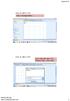 Läsa in data (1/4) Välj File>Open>Data Läsa in data (2/4) Leta reda på rätt fil, Markera den, välj Open http://richardohrvall.com/ 1 Läsa in data (3/4) Nu ska data vara inläst. Variable View Variabelvärden
Läsa in data (1/4) Välj File>Open>Data Läsa in data (2/4) Leta reda på rätt fil, Markera den, välj Open http://richardohrvall.com/ 1 Läsa in data (3/4) Nu ska data vara inläst. Variable View Variabelvärden
Idiotens guide till. Håkan Lyckeborgs SPSS-föreläsning 4/12 2008. Av: Markus Ederwall, 21488
 Idiotens guide till Håkan Lyckeborgs SPSS-föreläsning 4/12 2008 Av: Markus Ederwall, 21488 1. Starta SPSS! 2. Hitta din datamängd på Kurs 601\downloads\datamängd A på studentwebben 3. När du hittat datamängden
Idiotens guide till Håkan Lyckeborgs SPSS-föreläsning 4/12 2008 Av: Markus Ederwall, 21488 1. Starta SPSS! 2. Hitta din datamängd på Kurs 601\downloads\datamängd A på studentwebben 3. När du hittat datamängden
Under denna laboration kommer regression i olika former att tas upp. Laborationen består av fyra större deluppgifter.
 Laboration 5 Under denna laboration kommer regression i olika former att tas upp. Laborationen består av fyra större deluppgifter. Deluppgift 1: Enkel linjär regression Övning Under denna uppgift ska enkel
Laboration 5 Under denna laboration kommer regression i olika former att tas upp. Laborationen består av fyra större deluppgifter. Deluppgift 1: Enkel linjär regression Övning Under denna uppgift ska enkel
Mata in data i Excel och bearbeta i SPSS
 Mata in data i Excel och bearbeta i SPSS I filen enkät.pdf finns svar från fyra män taget från en stor undersökning som gjordes i början av 70- talet. Ni skall mata in dessa uppgifter på att sätt som är
Mata in data i Excel och bearbeta i SPSS I filen enkät.pdf finns svar från fyra män taget från en stor undersökning som gjordes i början av 70- talet. Ni skall mata in dessa uppgifter på att sätt som är
Variansanalys med SPSS Kimmo Sorjonen (2012-01-19)
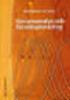 1 Variansanalys med SPSS Kimmo Sorjonen (2012-01-19) 1. Envägs ANOVA för oberoende mätningar 1.1 Variabler Data simulerar det som använts i följande undersökning (se Appendix A): Petty, R. E., & Cacioppo,
1 Variansanalys med SPSS Kimmo Sorjonen (2012-01-19) 1. Envägs ANOVA för oberoende mätningar 1.1 Variabler Data simulerar det som använts i följande undersökning (se Appendix A): Petty, R. E., & Cacioppo,
Marknadsinformationsmetodik Inlämningsuppgift
 Marknadsinformationsmetodik Inlämningsuppgift Uppgiften löses med hjälp av SPSS. Klistra in tabeller och diagram från SPSS i ett Worddokument och kommentera där. Använd ett försättsblad till den slutgiltiga
Marknadsinformationsmetodik Inlämningsuppgift Uppgiften löses med hjälp av SPSS. Klistra in tabeller och diagram från SPSS i ett Worddokument och kommentera där. Använd ett försättsblad till den slutgiltiga
Datorlaboration 1 Deskriptiv statistik med hjälp av MS Excel vers. 2010
 v. 2015-01-07 ANVISNINGAR Datorlaboration 1 Deskriptiv statistik med hjälp av MS Excel vers. 2010 Detta häfte innehåller kortfattade anvisningar om hur ni använder Excel under denna laboration. Be om hjälp
v. 2015-01-07 ANVISNINGAR Datorlaboration 1 Deskriptiv statistik med hjälp av MS Excel vers. 2010 Detta häfte innehåller kortfattade anvisningar om hur ni använder Excel under denna laboration. Be om hjälp
Instuderingsfrågor till avsnittet om statistik, kursen Statistik och Metod, Psykologprogrammet på KI, T8
 1 Instuderingsfrågor till avsnittet om statistik, kursen Statistik och Metod, Psykologprogrammet på KI, T8 Dessa instuderingsfrågor är främst tänkta att stämma överens med innehållet i föreläsningarna,
1 Instuderingsfrågor till avsnittet om statistik, kursen Statistik och Metod, Psykologprogrammet på KI, T8 Dessa instuderingsfrågor är främst tänkta att stämma överens med innehållet i föreläsningarna,
I. Grundläggande begrepp II. Deskriptiv statistik III. Statistisk inferens Parametriska Icke-parametriska
 Innehåll I. Grundläggande begrepp II. Deskriptiv statistik III. Statistisk inferens Hypotesprövnig Statistiska analyser Parametriska analyser Icke-parametriska analyser Univariata analyser Univariata analyser
Innehåll I. Grundläggande begrepp II. Deskriptiv statistik III. Statistisk inferens Hypotesprövnig Statistiska analyser Parametriska analyser Icke-parametriska analyser Univariata analyser Univariata analyser
Matematikcentrum 1(5) Matematisk Statistik Lunds Universitet MASB11 HT Laboration P3-P4. Statistiska test
 Matematikcentrum 1(5) Matematisk Statistik Lunds Universitet MASB11 HT-2009 Laboration P3-P4 Statistiska test MH:231 Grupp A: Tisdag 17/11-09, 8.15-10.00 och Måndag 23/11-09, 8.15-10.00 Grupp B: Tisdag
Matematikcentrum 1(5) Matematisk Statistik Lunds Universitet MASB11 HT-2009 Laboration P3-P4 Statistiska test MH:231 Grupp A: Tisdag 17/11-09, 8.15-10.00 och Måndag 23/11-09, 8.15-10.00 Grupp B: Tisdag
Matematikcentrum 1(12) Matematisk Statistik Lunds Universitet. SPSS (PASW) 18 for Windows - a guided tour
 Matematikcentrum 1(12) Matematisk Statistik Lunds Universitet SPSS (PASW) 18 for Windows - a guided tour VT 2010 2 Introduktion till SPSS (PSAW) Denna övning kommer steg för steg att lära oss de grundläggande
Matematikcentrum 1(12) Matematisk Statistik Lunds Universitet SPSS (PASW) 18 for Windows - a guided tour VT 2010 2 Introduktion till SPSS (PSAW) Denna övning kommer steg för steg att lära oss de grundläggande
Regressionsanalys med SPSS Kimmo Sorjonen (2010)
 1 Regressionsanalys med SPSS Kimmo Sorjonen (2010) 1. Multipel regression 1.1. Variabler I det aktuella exemplet ingår följande variabler: (1) life.sat, anger i vilket utsträckning man är nöjd med livet;
1 Regressionsanalys med SPSS Kimmo Sorjonen (2010) 1. Multipel regression 1.1. Variabler I det aktuella exemplet ingår följande variabler: (1) life.sat, anger i vilket utsträckning man är nöjd med livet;
Datainmatning TÄNKTA BETECKNINGAR. Variabelnamn/kolumnbeteckning, Dummyvärden, som matas in beroende på aktuellt svarsalternativ
 Åke Aronsson och Studentlittertur Att komma igång med SPSS 1 Kapitel 7: Att komma igång med SPSS Syftet med detta avsnitt är att ge en introduktion till SPSS 9.0 för Windows 95/98/NT. I det här avsnittet
Åke Aronsson och Studentlittertur Att komma igång med SPSS 1 Kapitel 7: Att komma igång med SPSS Syftet med detta avsnitt är att ge en introduktion till SPSS 9.0 för Windows 95/98/NT. I det här avsnittet
Matematikcentrum 1(6) Matematisk Statistik Lunds Universitet MASB11 HT11. Laboration. Statistiska test /16
 Matematikcentrum 1(6) Matematisk Statistik Lunds Universitet MASB11 HT11 Laboration Statistiska test 2011-11-15/16 2 Syftet med laborationen är att: Ni skall bekanta er med lite av de funktioner som finns
Matematikcentrum 1(6) Matematisk Statistik Lunds Universitet MASB11 HT11 Laboration Statistiska test 2011-11-15/16 2 Syftet med laborationen är att: Ni skall bekanta er med lite av de funktioner som finns
Datorlaboration 1 Deskriptiv statistik med hjälp av MS Excel
 ANVISNINGAR Datorlaboration 1 Deskriptiv statistik med hjälp av MS Excel Detta häfte innehåller kortfattade anvisningar om hur ni använder Excel under denna laboration. Be om hjälp när/om ni tycker att
ANVISNINGAR Datorlaboration 1 Deskriptiv statistik med hjälp av MS Excel Detta häfte innehåller kortfattade anvisningar om hur ni använder Excel under denna laboration. Be om hjälp när/om ni tycker att
SPSS En guidad tur. Vad ska jag göra idag? Följ instruktioner som följer, om du behöver hjälp det är bara att fråga en lärare!
 SPSS En guidad tur Mål: På den här introduktionen kommer du att lära dig de elementäraste funktionerna i SPSS, dels genom att mata in eget datamaterial och dels genom en analys av en studentundersökning
SPSS En guidad tur Mål: På den här introduktionen kommer du att lära dig de elementäraste funktionerna i SPSS, dels genom att mata in eget datamaterial och dels genom en analys av en studentundersökning
Histogram, pivottabeller och tabell med beskrivande statistik i Excel
 Histogram, pivottabeller och tabell med beskrivande statistik i Excel 1 Histogram är bra för att dem på ett visuellt sätt ger oss mycket information. Att göra ett histogram i Excel är dock rätt så bökigt.
Histogram, pivottabeller och tabell med beskrivande statistik i Excel 1 Histogram är bra för att dem på ett visuellt sätt ger oss mycket information. Att göra ett histogram i Excel är dock rätt så bökigt.
Enkel linjär regression. Enkel linjär regression. Enkel linjär regression
 Enkel linjär regression Exempel.7 i boken (sida 31). Hur mycket dragkraft behövs för att en halvledare skall lossna från sin sockel vid olika längder på halvledarens ben och höjder på sockeln. De halvledare
Enkel linjär regression Exempel.7 i boken (sida 31). Hur mycket dragkraft behövs för att en halvledare skall lossna från sin sockel vid olika längder på halvledarens ben och höjder på sockeln. De halvledare
1. Lära sig plotta en beroende variabel mot en oberoende variabel. 2. Lära sig skatta en enkel linjär regressionsmodell
 Datorövning 1 Regressions- och tidsserieanalys Syfte 1. Lära sig plotta en beroende variabel mot en oberoende variabel 2. Lära sig skatta en enkel linjär regressionsmodell 3. Lära sig beräkna en skattning
Datorövning 1 Regressions- och tidsserieanalys Syfte 1. Lära sig plotta en beroende variabel mot en oberoende variabel 2. Lära sig skatta en enkel linjär regressionsmodell 3. Lära sig beräkna en skattning
Datorövning 1 Enkel linjär regressionsanalys
 Datorövning 1 Enkel linjär regressionsanalys Datorövningen utförs i grupper om två personer. I denna datorövning skall ni använda Excel och Minitab för att 1. få en visuell uppfattning om vad ett regressionssamband
Datorövning 1 Enkel linjär regressionsanalys Datorövningen utförs i grupper om två personer. I denna datorövning skall ni använda Excel och Minitab för att 1. få en visuell uppfattning om vad ett regressionssamband
Provmoment: Forskningsmetod, Salstentamen nr 1 Ladokkod:
 Forskningsmetod 6,0 högskolepoäng Provmoment: Forskningsmetod, Salstentamen nr 1 Ladokkod: 11OP90/TE01 samt 11PS30/TE01 Tentamen ges för: OPUS kull H12 termin 5 inriktning Psykologi samt fristående grundkurs
Forskningsmetod 6,0 högskolepoäng Provmoment: Forskningsmetod, Salstentamen nr 1 Ladokkod: 11OP90/TE01 samt 11PS30/TE01 Tentamen ges för: OPUS kull H12 termin 5 inriktning Psykologi samt fristående grundkurs
Marknadsinformationsmetodik Inlämningsuppgift
 Marknadsinformationsmetodik Inlämningsuppgift Uppgiften löses med hjälp av SPSS. Klistra in tabeller och diagram från SPSS i ett Worddokument och kommentera där. Använd ett försättsblad till den slutgiltiga
Marknadsinformationsmetodik Inlämningsuppgift Uppgiften löses med hjälp av SPSS. Klistra in tabeller och diagram från SPSS i ett Worddokument och kommentera där. Använd ett försättsblad till den slutgiltiga
OBS! Vi har nya rutiner.
 Försättsblad KOD: Kurskod: PC1546 Kursnamn: Forskningsmetodik och fördjupningsarbete Provmoment: Statistik, 5 hp Ansvarig lärare: Sara Landström & Pär Bjälkebring Tentamensdatum: 10/1-2015 Tillåtna hjälpmedel:
Försättsblad KOD: Kurskod: PC1546 Kursnamn: Forskningsmetodik och fördjupningsarbete Provmoment: Statistik, 5 hp Ansvarig lärare: Sara Landström & Pär Bjälkebring Tentamensdatum: 10/1-2015 Tillåtna hjälpmedel:
2. Lära sig skatta en multipel linjär regressionsmodell samt plotta variablerna. 4. Lära sig skatta en linjär regressionsmodell med interaktionstermer
 Datorövning 2 Regressions- och tidsserieanalys Syfte 1. Lära sig skapa en korrelationsmatris 2. Lära sig skatta en multipel linjär regressionsmodell samt plotta variablerna mot varandra 3. Lära sig beräkna
Datorövning 2 Regressions- och tidsserieanalys Syfte 1. Lära sig skapa en korrelationsmatris 2. Lära sig skatta en multipel linjär regressionsmodell samt plotta variablerna mot varandra 3. Lära sig beräkna
Datorövning 1 Statistik med Excel (Office 2010, svenska)
 Datorövning 1 Statistik med Excel (Office 2010, svenska) I processövningen som ni ska genomföra ingår det att konstruera samt sammanställa en enkät. Denna sammanställning ska göras med hjälp av programmet
Datorövning 1 Statistik med Excel (Office 2010, svenska) I processövningen som ni ska genomföra ingår det att konstruera samt sammanställa en enkät. Denna sammanställning ska göras med hjälp av programmet
Datorövning 1 Statistik med Excel (Office 2007, svenska)
 Datorövning 1 Statistik med Excel (Office 2007, svenska) I processövningen som ni ska genomföra ingår det att konstruera samt sammanställa en enkät. Denna sammanställning ska göras med hjälp av programmet
Datorövning 1 Statistik med Excel (Office 2007, svenska) I processövningen som ni ska genomföra ingår det att konstruera samt sammanställa en enkät. Denna sammanställning ska göras med hjälp av programmet
Manual. Verktyg för skolanalys. Astrakan. Motion Chart på enkelt sätt. Artisan Global Media
 Manual Astrakan Verktyg för skolanalys Motion Chart på enkelt sätt Artisan Global Media ~ 2 ~ Innehåll Manual för Verktyg för skolanalys... 3 Skapa ett konto och logga in... 3 Arbeta med analysdata och
Manual Astrakan Verktyg för skolanalys Motion Chart på enkelt sätt Artisan Global Media ~ 2 ~ Innehåll Manual för Verktyg för skolanalys... 3 Skapa ett konto och logga in... 3 Arbeta med analysdata och
Datorövning 2 Statistik med Excel (Office 2007, svenska)
 Datorövning 2 Statistik med Excel (Office 2007, svenska) Denna datorövning fokuserar på att upptäcka samband mellan två variabler. Det görs genom att rita spridningsdiagram och beräkna korrelationskoefficienter
Datorövning 2 Statistik med Excel (Office 2007, svenska) Denna datorövning fokuserar på att upptäcka samband mellan två variabler. Det görs genom att rita spridningsdiagram och beräkna korrelationskoefficienter
Efter att ha gjort ett urval av patienter i förlossningsliggaren kan du göra en rapport som visar de uppgifter du är intresserad av.
 Efter att ha gjort ett urval av patienter i förlossningsliggaren kan du göra en rapport som visar de uppgifter du är intresserad av. Klicka på knappen Rapport i förlossningsliggaren. Här skapar du dina
Efter att ha gjort ett urval av patienter i förlossningsliggaren kan du göra en rapport som visar de uppgifter du är intresserad av. Klicka på knappen Rapport i förlossningsliggaren. Här skapar du dina
OBS! Vi har nya rutiner.
 Försättsblad KOD: Kurskod: PC1307/PC1546 Kursnamn: Kurs 7: Samhällsvetenskaplig forskningsmetodik/forskningsmetodik och fördjupningsarbete Provmoment: Statistik, 5 hp Ansvarig lärare: Sara Landström Tentamensdatum:
Försättsblad KOD: Kurskod: PC1307/PC1546 Kursnamn: Kurs 7: Samhällsvetenskaplig forskningsmetodik/forskningsmetodik och fördjupningsarbete Provmoment: Statistik, 5 hp Ansvarig lärare: Sara Landström Tentamensdatum:
*****************************************************************************
 Statistik, 2p ANVISNINGAR Datorlaboration 1 Deskriptiv statistik med hjälp av MS Excel Detta häfte innehåller kortfattade anvisningar om hur ni använder Excel under denna laboration. Be om hjälp när/om
Statistik, 2p ANVISNINGAR Datorlaboration 1 Deskriptiv statistik med hjälp av MS Excel Detta häfte innehåller kortfattade anvisningar om hur ni använder Excel under denna laboration. Be om hjälp när/om
Datorövning 1 Statistik med Excel (Office 2007, svenska)
 Datorövning 1 Statistik med Excel (Office 2007, svenska) I processövningen som ni ska genomföra ingår det att konstruera samt sammanställa en enkät. Denna sammanställning ska göras med hjälp av programmet
Datorövning 1 Statistik med Excel (Office 2007, svenska) I processövningen som ni ska genomföra ingår det att konstruera samt sammanställa en enkät. Denna sammanställning ska göras med hjälp av programmet
Matematikcentrum 1(12) Matematisk Statistik Lunds Universitet Per-Erik Isberg. SPSS for Windows 12 - a guided tour
 Matematikcentrum 1(12) Matematisk Statistik Lunds Universitet Per-Erik Isberg SPSS for Windows 12 - a guided tour HT 2006 2 Introduktion till SPSS Denna övning kommer steg för steg att lära oss de grundläggande
Matematikcentrum 1(12) Matematisk Statistik Lunds Universitet Per-Erik Isberg SPSS for Windows 12 - a guided tour HT 2006 2 Introduktion till SPSS Denna övning kommer steg för steg att lära oss de grundläggande
Matematikcentrum 1(6) Matematisk Statistik Lunds Universitet. Laboration 3. Variansanalys
 Matematikcentrum 1(6) Matematisk Statistik Lunds Universitet Laboration 3 Variansanalys HT 2007 2 Syftet med laborationen är att vi skall bekanta oss med lite av de funktioner som finns i SPSS vad det
Matematikcentrum 1(6) Matematisk Statistik Lunds Universitet Laboration 3 Variansanalys HT 2007 2 Syftet med laborationen är att vi skall bekanta oss med lite av de funktioner som finns i SPSS vad det
Lathund Word. Här får du en liten Lathund i Word.
 Lathund Word Här får du en liten Lathund i Word. Första sidan innehåller en text med textrutor. Textrutorna talar om vad det är för formatering. Du kan läsa i Lathunden hur du gör de olika formateringarna.
Lathund Word Här får du en liten Lathund i Word. Första sidan innehåller en text med textrutor. Textrutorna talar om vad det är för formatering. Du kan läsa i Lathunden hur du gör de olika formateringarna.
Maximalt antal poäng för hela skrivningen är 31 poäng. För Godkänt krävs minst 19 poäng. För Väl Godkänt krävs minst 25 poäng.
 Försättsblad KOD: Kurskod: PC1546 Kursnamn: Forskningsmetodik och fördjupningsarbete Provmoment: Statistik, 5 hp Ansvarig lärare: Sara Landström Tentamensdatum: 26 april, 2014 kl. 9:00 13:00 Tillåtna hjälpmedel:
Försättsblad KOD: Kurskod: PC1546 Kursnamn: Forskningsmetodik och fördjupningsarbete Provmoment: Statistik, 5 hp Ansvarig lärare: Sara Landström Tentamensdatum: 26 april, 2014 kl. 9:00 13:00 Tillåtna hjälpmedel:
IndraView - VCPXX.2. Recepthantering Version 1
 IndraView - VCPXX.2 Recepthantering Version 1 1 Förberedelser i IndraLogic Skapa en struktur som innehåller alla variablerna för ditt recept. I manualen används följande. Skapa nu en ny variabel lista
IndraView - VCPXX.2 Recepthantering Version 1 1 Förberedelser i IndraLogic Skapa en struktur som innehåller alla variablerna för ditt recept. I manualen används följande. Skapa nu en ny variabel lista
Grunderna i SPSS. 2013 Martin Gellerstedt 0. INTRODUKTION... 2 1. KOM IGÅNG MED INMATNING, KODNING OCH DATATRIXANDE... 3
 Grunderna i SPSS 2013 Martin Gellerstedt 0. INTRODUKTION... 2 1. KOM IGÅNG MED INMATNING, KODNING OCH DATATRIXANDE... 3 1.1 ATT DEFINIERA VARIABLER OCH SKAPA EN KOD... 4 1.2 ATT KOPIERA EN KOD... 6 1.3
Grunderna i SPSS 2013 Martin Gellerstedt 0. INTRODUKTION... 2 1. KOM IGÅNG MED INMATNING, KODNING OCH DATATRIXANDE... 3 1.1 ATT DEFINIERA VARIABLER OCH SKAPA EN KOD... 4 1.2 ATT KOPIERA EN KOD... 6 1.3
Microsoft Word. Lathund för. Innehåll. www.bit.mah.se/support. Autokorrigering. Autotext. Format
 Lathund för Microsoft Word Innehåll Autokorrigering 1 2 3 4 5 6 7 8 9 4 Format På denna rullgardinsmeny väljer du om du vill skriva brödtext, rubriker osv. Mycket bra verktyg om du arbetar med formatmallar.
Lathund för Microsoft Word Innehåll Autokorrigering 1 2 3 4 5 6 7 8 9 4 Format På denna rullgardinsmeny väljer du om du vill skriva brödtext, rubriker osv. Mycket bra verktyg om du arbetar med formatmallar.
Data Editor, datainmatning och dataredigering
 Åke Aronsson och Studentlittertur Kap 2 Data Editor, datainmatning och dataredigering 1 Kapitel 2: Data Editor, datainmatning och dataredigering Data Editor När SPSS startas öppnas automatiskt ett blankt
Åke Aronsson och Studentlittertur Kap 2 Data Editor, datainmatning och dataredigering 1 Kapitel 2: Data Editor, datainmatning och dataredigering Data Editor När SPSS startas öppnas automatiskt ett blankt
OBS! Vi har nya rutiner.
 Försättsblad KOD: Kurskod: PC1307/PC1546 Kursnamn: Kurs 7: Samhällsvetenskaplig forskningsmetodik/ Forskningsmetodik och fördjupningsarbete Provmoment: Statistik, 5 hp Ansvarig lärare: Sara Landström Tentamensdatum:
Försättsblad KOD: Kurskod: PC1307/PC1546 Kursnamn: Kurs 7: Samhällsvetenskaplig forskningsmetodik/ Forskningsmetodik och fördjupningsarbete Provmoment: Statistik, 5 hp Ansvarig lärare: Sara Landström Tentamensdatum:
Faktoranalys, Cronbach s Alpha, Risk Ratio, & Odds Ratio
 Faktoranalys, Cronbach s Alpha, Risk Ratio, & Odds Ratio med SPSS Kimmo Sorjonen 1. Faktoranalys Innan man utför en faktoranalys kan det vara bra att testa om det finns några outliers i data. Detta kan
Faktoranalys, Cronbach s Alpha, Risk Ratio, & Odds Ratio med SPSS Kimmo Sorjonen 1. Faktoranalys Innan man utför en faktoranalys kan det vara bra att testa om det finns några outliers i data. Detta kan
Multilevel Modeling med SPSS Kimmo Sorjonen ( )
 1 Multilevel Modeling med SPSS Kimmo Sorjonen (2012-01-21) 1. Tvärsnittsdata, Två nivåer 1.i Variabler Data simulerar de som använts i följande studie (se Appendix A och Appendix B): Andersen, R., & van
1 Multilevel Modeling med SPSS Kimmo Sorjonen (2012-01-21) 1. Tvärsnittsdata, Två nivåer 1.i Variabler Data simulerar de som använts i följande studie (se Appendix A och Appendix B): Andersen, R., & van
Komma igång med 3L Pro 2014. Komma igång med 3L. Copyright VITEC FASTIGHETSSYSTEM AB
 Komma igång med 3L Innehåll LOGGA IN I 3L... 3 Verktyg och kortkommandon... 6 Övriga tangenter... 9 RAPPORTUTSKRIFT I 3L... 10 Instruktioner för att skriva till fil:... 11 Logga in i 3L Ikonen för 3L Pro
Komma igång med 3L Innehåll LOGGA IN I 3L... 3 Verktyg och kortkommandon... 6 Övriga tangenter... 9 RAPPORTUTSKRIFT I 3L... 10 Instruktioner för att skriva till fil:... 11 Logga in i 3L Ikonen för 3L Pro
T-test, Korrelation och Konfidensintervall med SPSS Kimmo Sorjonen
 T-test, Korrelation och Konfidensintervall med SPSS Kimmo Sorjonen 1. One-Sample T-Test 1.1 När? Denna analys kan utföras om man vill ta reda på om en populations medelvärde på en viss variabel kan antas
T-test, Korrelation och Konfidensintervall med SPSS Kimmo Sorjonen 1. One-Sample T-Test 1.1 När? Denna analys kan utföras om man vill ta reda på om en populations medelvärde på en viss variabel kan antas
Instruktioner till Inlämningsuppgiften i Statistik Kursen Statistik och Metod Psykologprogrammet (T8), Karolinska Institutet
 1 Instruktioner till Inlämningsuppgiften i Statistik Kursen Statistik och Metod Psykologprogrammet (T8), Karolinska Institutet För att bli godkänd på inlämningsuppgiften krävs att man utför uppgiften om
1 Instruktioner till Inlämningsuppgiften i Statistik Kursen Statistik och Metod Psykologprogrammet (T8), Karolinska Institutet För att bli godkänd på inlämningsuppgiften krävs att man utför uppgiften om
Matematikcentrum 1(4) Matematisk Statistik Lunds Universitet MASB11 HT10. Laboration. Regressionsanalys (Sambandsanalys)
 Matematikcentrum 1(4) Matematisk Statistik Lunds Universitet MASB11 HT10 Laboration Regressionsanalys (Sambandsanalys) Grupp A: 2010-11-24, 13.15 15.00 Grupp B: 2010-11-24, 15.15 17.00 Grupp C: 2010-11-25,
Matematikcentrum 1(4) Matematisk Statistik Lunds Universitet MASB11 HT10 Laboration Regressionsanalys (Sambandsanalys) Grupp A: 2010-11-24, 13.15 15.00 Grupp B: 2010-11-24, 15.15 17.00 Grupp C: 2010-11-25,
Revu Handledning: Markeringslista
 Revu Handledning: Markeringslista Markeringslistan är en specialanpassad flik med horisontell layout som ger dig kraftfulla funktioner för att hantera, komma åt, granska och summera markeringar i en PDF-fil.
Revu Handledning: Markeringslista Markeringslistan är en specialanpassad flik med horisontell layout som ger dig kraftfulla funktioner för att hantera, komma åt, granska och summera markeringar i en PDF-fil.
InStat Exempel 4 Korrelation och Regression
 InStat Exempel 4 Korrelation och Regression Vi ska analysera ett datamaterial som innehåller information om kön, längd och vikt för 2000 personer. Materialet är jämnt fördelat mellan könen (1000 män och
InStat Exempel 4 Korrelation och Regression Vi ska analysera ett datamaterial som innehåller information om kön, längd och vikt för 2000 personer. Materialet är jämnt fördelat mellan könen (1000 män och
INSTÄLLNINGAR FÖR IRONCADS 2D-RITNING
 INSTÄLLNINGAR FÖR IRONCADS 2D-RITNING Innehållsförteckning Justera storlek och antalet decimaler för måttsättning...2 Ändra färg på ritningselement...4 Justera färg för ett enskilt element genom att byta
INSTÄLLNINGAR FÖR IRONCADS 2D-RITNING Innehållsförteckning Justera storlek och antalet decimaler för måttsättning...2 Ändra färg på ritningselement...4 Justera färg för ett enskilt element genom att byta
SurveyXact version 6.10
 SurveyXact version 6.10 SurveyXact har uppdaterats med kraftigt förbättrade möjligheter för att redigera analysresultat i analysen. Det har blivit enklare att analysera data och hitta de intressanta analysresultaten.
SurveyXact version 6.10 SurveyXact har uppdaterats med kraftigt förbättrade möjligheter för att redigera analysresultat i analysen. Det har blivit enklare att analysera data och hitta de intressanta analysresultaten.
Inledning till OpenOffice Calculator Datorlära 2 FK2005
 Inledning till OpenOffice Calculator Datorlära 2 FK2005 Mål Lära sig att skapa och använda ett räkneblad med OpenOffice Calculator Beräkna medelvärde och standardavvikelsen med räknebladet Producera en
Inledning till OpenOffice Calculator Datorlära 2 FK2005 Mål Lära sig att skapa och använda ett räkneblad med OpenOffice Calculator Beräkna medelvärde och standardavvikelsen med räknebladet Producera en
DATORÖVNING 1: INTRODUKTION TILL DATORSYSTEMET. BESKRIVANDE STATISTIK. SANNOLIKHETSLÄRA.
 DATORÖVNING 1: INTRODUKTION TILL DATORSYSTEMET. BESKRIVANDE STATISTIK. SANNOLIKHETSLÄRA. ALLMÄNT OM DATORERNA Datorsystemet består av persondatorer kopplade i ett nätverk till en större server. Operativsystemet
DATORÖVNING 1: INTRODUKTION TILL DATORSYSTEMET. BESKRIVANDE STATISTIK. SANNOLIKHETSLÄRA. ALLMÄNT OM DATORERNA Datorsystemet består av persondatorer kopplade i ett nätverk till en större server. Operativsystemet
Gran Canaria - Arbetsbeskrivning knapplänkar (Mediator 8)
 Gran Canaria - Arbetsbeskrivning knapplänkar (Mediator 8) I detta exempel kommer du att lära dig Att skapa en ny presentation från början Att skapa en enkel knapp Att använda händelseinställningar, events
Gran Canaria - Arbetsbeskrivning knapplänkar (Mediator 8) I detta exempel kommer du att lära dig Att skapa en ny presentation från början Att skapa en enkel knapp Att använda händelseinställningar, events
Snabbguide till de nya funktionerna
 Snabbguide till de nya funktionerna INNEHÅLL Vad är nytt i PhysioTools... 2 Sidan Övningar... 2 Starta PhysioTools... 2 Webbadress till er installation av PhysioTools... 2 Gör ett träningsprogram... 2
Snabbguide till de nya funktionerna INNEHÅLL Vad är nytt i PhysioTools... 2 Sidan Övningar... 2 Starta PhysioTools... 2 Webbadress till er installation av PhysioTools... 2 Gör ett träningsprogram... 2
Matematikcentrum 1(7) Matematisk Statistik Lunds Universitet MASB11 - Biostatistisk grundkurs HT2007. Laboration. Simulering
 Matematikcentrum 1(7) Matematisk Statistik Lunds Universitet MASB11 - Biostatistisk grundkurs HT007 Laboration Simulering Grupp A: 007-11-1, 8.15-.00 Grupp B: 007-11-1, 13.15-15.00 Introduktion Syftet
Matematikcentrum 1(7) Matematisk Statistik Lunds Universitet MASB11 - Biostatistisk grundkurs HT007 Laboration Simulering Grupp A: 007-11-1, 8.15-.00 Grupp B: 007-11-1, 13.15-15.00 Introduktion Syftet
Introduktion till SPSS
 Introduktion till SPSS.. Innehåll 1 Introduktion till SPSS 1 1.1 Data Editor 1 1.2 Viewer 1 2 Variabler och Mätskalor 2 2.1 Kvantitativa variabler (Numeriska variabler) 2 2.2 Kategoriska variabler (Kvalitativa
Introduktion till SPSS.. Innehåll 1 Introduktion till SPSS 1 1.1 Data Editor 1 1.2 Viewer 1 2 Variabler och Mätskalor 2 2.1 Kvantitativa variabler (Numeriska variabler) 2 2.2 Kategoriska variabler (Kvalitativa
LABORATION 1. Syfte: Syftet med laborationen är att
 LABORATION 1 Syfte: Syftet med laborationen är att ge övning i hur man kan använda det statistiska programpaketet Minitab för beskrivande statistik, grafisk framställning och sannolikhetsberäkningar, visa
LABORATION 1 Syfte: Syftet med laborationen är att ge övning i hur man kan använda det statistiska programpaketet Minitab för beskrivande statistik, grafisk framställning och sannolikhetsberäkningar, visa
Identifikationsnummer:... Tentamen: Statistik & Metod (2PS020), Psykologprogrammet, Termin 8 Datum:
 Identifikationsnummer:... Tentamen: Statistik & Metod (2PS020), Psykologprogrammet, Termin 8 Datum: 120203 Ovanstående nummer är ditt identifikationsnummer! Skriv in detta nummer på varje blad i tentan
Identifikationsnummer:... Tentamen: Statistik & Metod (2PS020), Psykologprogrammet, Termin 8 Datum: 120203 Ovanstående nummer är ditt identifikationsnummer! Skriv in detta nummer på varje blad i tentan
SORSELE KOMMUN. Handbok OEW. 28 sept 2012 Mari-Anne Englund Barbro Olofsson. Sorsele kommun Version 2012-09-28, rev 131101 1 (19)
 Handbok i OEW 28 sept 2012 Mari-Anne Englund Barbro Olofsson Sorsele kommun Version 2012-09-28, rev 131101 1 (19) Använd det användarnamn och lösenord som du fått. Fungerar det inte hör av dig till Mari-Anne
Handbok i OEW 28 sept 2012 Mari-Anne Englund Barbro Olofsson Sorsele kommun Version 2012-09-28, rev 131101 1 (19) Använd det användarnamn och lösenord som du fått. Fungerar det inte hör av dig till Mari-Anne
Maximalt antal poäng för hela skrivningen är 22 poäng. För Godkänt krävs minst 13 poäng. För Väl Godkänt krävs minst 18 poäng.
 Försättsblad KOD: Kurskod: PC1546 Kursnamn: Kurs 7: Samhällsvetenskaplig forskningsmetodik/forskningsmetodik och fördjupningsarbete Provmoment: Statistik, 5 hp Ansvarig lärare: Pär Bjälkebring Tentamensdatum:
Försättsblad KOD: Kurskod: PC1546 Kursnamn: Kurs 7: Samhällsvetenskaplig forskningsmetodik/forskningsmetodik och fördjupningsarbete Provmoment: Statistik, 5 hp Ansvarig lärare: Pär Bjälkebring Tentamensdatum:
Manual för banläggning i OCAD8 170706 IF ÅLAND
 Manual för banläggning i OCAD8 170706 IF ÅLAND Alla filer och program vi behöver finns under katalogen c:/ocad8/. Kartorna vi använder som bakgrundsfiler finns under c:/ocad8/kartor/. De är sedan indelade
Manual för banläggning i OCAD8 170706 IF ÅLAND Alla filer och program vi behöver finns under katalogen c:/ocad8/. Kartorna vi använder som bakgrundsfiler finns under c:/ocad8/kartor/. De är sedan indelade
Programmets startmeny ser ut så här. För att få fram menyerna Avsluta, Inställningar och Användare måste du föra markören upp till det blåa fältet.
 Programmets startmeny ser ut så här. För att få fram menyerna Avsluta, Inställningar och Användare måste du föra markören upp till det blåa fältet. Då du klickar på Användare öppnas denna bläddringslista.
Programmets startmeny ser ut så här. För att få fram menyerna Avsluta, Inställningar och Användare måste du föra markören upp till det blåa fältet. Då du klickar på Användare öppnas denna bläddringslista.
Datorns delar DATORLÅDA CD/DVD-SPELARE/BRÄNNARE SKÄRM. DISKETT-STATION Finns sällan i nya datorer. TANGENTBORD
 Datorns delar På en skivspelare kan du spela olika sorters musik som till exempel pop, rock, jazz, och klassiskt. Utan skivor är skivspelaren inget att ha. För att du ska kunna använda en dator måste du
Datorns delar På en skivspelare kan du spela olika sorters musik som till exempel pop, rock, jazz, och klassiskt. Utan skivor är skivspelaren inget att ha. För att du ska kunna använda en dator måste du
Föreläsning 9. NDAB01 Statistik; teori och tillämpning i biologi
 Föreläsning 9 Statistik; teori och tillämpning i biologi 1 (kap. 20) Introduktion I föregående föreläsning diskuterades enkel linjär regression, där en oberoende variabel X förklarar variationen hos en
Föreläsning 9 Statistik; teori och tillämpning i biologi 1 (kap. 20) Introduktion I föregående föreläsning diskuterades enkel linjär regression, där en oberoende variabel X förklarar variationen hos en
6. Nu skall vi ställa in vad som skall hända när man klickar på knappen samt att markören skall ändra sig till en hand när markören är på knappen.
 Fiskar Arbetsbeskrivning knappmeny (Mediator 8) I detta exempel kommer du att lära dig Att göra en mastersida med knappar Att använda en mastersida på andra sidor Att använd funktionen Alignment Arbetsgång
Fiskar Arbetsbeskrivning knappmeny (Mediator 8) I detta exempel kommer du att lära dig Att göra en mastersida med knappar Att använda en mastersida på andra sidor Att använd funktionen Alignment Arbetsgång
Maximalt antal poäng för hela skrivningen är 22 poäng. För Godkänt krävs minst 13 poäng. För Väl Godkänt krävs minst 18 poäng.
 KOD: Kurskod: PC1546 Kursnamn: Kurs 7: Samhällsvetenskaplig forskningsmetodik/forskningsmetodik och fördjupningsarbete Provmoment: Statistik, 5 hp Ansvarig lärare: Pär Bjälkebring Tentamensdatum: 29/11-2014
KOD: Kurskod: PC1546 Kursnamn: Kurs 7: Samhällsvetenskaplig forskningsmetodik/forskningsmetodik och fördjupningsarbete Provmoment: Statistik, 5 hp Ansvarig lärare: Pär Bjälkebring Tentamensdatum: 29/11-2014
Programmering. Scratch - grundövningar
 Programmering Scratch - grundövningar Lär känna programmet: Menyer för att växla mellan att arbeta med script, utseende/bakgrund och ljud. Scenen där allting utspelar sig. Här klickar du på bakgrunden
Programmering Scratch - grundövningar Lär känna programmet: Menyer för att växla mellan att arbeta med script, utseende/bakgrund och ljud. Scenen där allting utspelar sig. Här klickar du på bakgrunden
En introduktion till och första övning i @Risk5 for Excel
 LUNDS UNIVERSITET 1(6) STATISTISKA INSTITUTIONEN Per-Erik Isberg / Lars Wahlgren VT2012 En introduktion till och första övning i @Risk5 for Excel Vi har redan under kursen stiftat bekantskap med Minitab
LUNDS UNIVERSITET 1(6) STATISTISKA INSTITUTIONEN Per-Erik Isberg / Lars Wahlgren VT2012 En introduktion till och första övning i @Risk5 for Excel Vi har redan under kursen stiftat bekantskap med Minitab
TENTAMEN. PC1307/1546 Statistik (5 hp) Måndag den 19 oktober, 2009
 GÖTEBORGS UNIVERSITET Psykologiska institutionen TENTAMEN PC1307/1546 Statistik (5 hp) Måndag den 19 oktober, 2009 Tid: 9 00 13 00 Lokal: Viktoriagatan 30 Hjälpmedel: räknedosa Markera kurs gällande kurs
GÖTEBORGS UNIVERSITET Psykologiska institutionen TENTAMEN PC1307/1546 Statistik (5 hp) Måndag den 19 oktober, 2009 Tid: 9 00 13 00 Lokal: Viktoriagatan 30 Hjälpmedel: räknedosa Markera kurs gällande kurs
Introduktion till Matlab
 Introduktion till Matlab Inledande matematik, I1, ht10 1 Inledning Detta är en koncis beskrivning av de viktigaste delarna av Matlab. Till en början är det enkla beräkningar och grafik som intresserar
Introduktion till Matlab Inledande matematik, I1, ht10 1 Inledning Detta är en koncis beskrivning av de viktigaste delarna av Matlab. Till en början är det enkla beräkningar och grafik som intresserar
A. Datorn från grunden
 A-1 A. Vad är en dator? En dator är en apparat som du kan utföra en mängd olika uppgifter med t.ex: Skriva och läsa e-post, lyssna på musik, titta på film, spela spel. De olika uppgifterna utförs av program
A-1 A. Vad är en dator? En dator är en apparat som du kan utföra en mängd olika uppgifter med t.ex: Skriva och läsa e-post, lyssna på musik, titta på film, spela spel. De olika uppgifterna utförs av program
Laboration: Att inhägna ett rektangulärt område
 Laboration: Att inhägna ett rektangulärt område Du har tillgång till ett hoprullat staket som är 30 m långt. Med detta vill du inhägna ett område och använda allt staket. Du vill göra inhägnaden rektangelformad.
Laboration: Att inhägna ett rektangulärt område Du har tillgång till ett hoprullat staket som är 30 m långt. Med detta vill du inhägna ett område och använda allt staket. Du vill göra inhägnaden rektangelformad.
Hantera dokument i arkivet
 Hantera dokument i arkivet 2 Innehållsförteckning 1. SÖK EFTER DOKUMENT... 4 2. ÖPPNA ETT DOKUMENT... 5 3. BLÄDDRA MELLAN DOKUMENT... 6 4. STÄNG ETT ÖPPNAT DOKUMENT... 6 5. SPARA EN SÖKNING... 7 6. VÄLJ
Hantera dokument i arkivet 2 Innehållsförteckning 1. SÖK EFTER DOKUMENT... 4 2. ÖPPNA ETT DOKUMENT... 5 3. BLÄDDRA MELLAN DOKUMENT... 6 4. STÄNG ETT ÖPPNAT DOKUMENT... 6 5. SPARA EN SÖKNING... 7 6. VÄLJ
Psykologiska institutionen tillämpar anonymitet i samband med tentor i skrivsal, som går till så här:
 GÖTEBORGS UNIVERSITET Psykologiska institutionen Tentamen Kurs: PC1307 Kurs 7: Samhällsvetenskaplig forskningsmetodik PC1546 Forskningsmetodik och fördjupningsarbete Provmoment: Statistik, 5 hp Tentamensdatum:
GÖTEBORGS UNIVERSITET Psykologiska institutionen Tentamen Kurs: PC1307 Kurs 7: Samhällsvetenskaplig forskningsmetodik PC1546 Forskningsmetodik och fördjupningsarbete Provmoment: Statistik, 5 hp Tentamensdatum:
Datorövning 1 Calc i OpenOffice 1
 Datorövning 1 Calc i OpenOffice 1 1 OpenOffice Calc Till förmån för de som följer kursen Fysikexperiment för lärare skall vi här gå igenom några få exempel på hur OO Calc (motsvarar MS Excel) kan användas
Datorövning 1 Calc i OpenOffice 1 1 OpenOffice Calc Till förmån för de som följer kursen Fysikexperiment för lärare skall vi här gå igenom några få exempel på hur OO Calc (motsvarar MS Excel) kan användas
En kort instruktion för arbete i SPSS
 En kort instruktion för arbete i SPSS Anpassad till kursen Statistik och kvantitativa undersökningar HT14 Lars Bohlin 1 Innehåll Att lägga in data i SPSS... 3 Att skapa nya variabler... 4 Koda en ny variabel
En kort instruktion för arbete i SPSS Anpassad till kursen Statistik och kvantitativa undersökningar HT14 Lars Bohlin 1 Innehåll Att lägga in data i SPSS... 3 Att skapa nya variabler... 4 Koda en ny variabel
Publicera taltidningen
 Publicera taltidningen Innehåll Publicera taltidningen...1 Två-stegs-raketen: Webbpubliceringen av taltidningen...1 Manual för publiceringsverktyget WaveFusion...2 Starta verktyget WaveFusion och skapa
Publicera taltidningen Innehåll Publicera taltidningen...1 Två-stegs-raketen: Webbpubliceringen av taltidningen...1 Manual för publiceringsverktyget WaveFusion...2 Starta verktyget WaveFusion och skapa
Information efter genomgång av Microsoft Excel 2010
 Information efter genomgång av Microsoft Excel 2010 Här följer lite information om vad vi gick igenom på en datastuga på biblioteket i Åkersberga. Excel är ett kalkylprogram. Förutom rena kalkyler kan
Information efter genomgång av Microsoft Excel 2010 Här följer lite information om vad vi gick igenom på en datastuga på biblioteket i Åkersberga. Excel är ett kalkylprogram. Förutom rena kalkyler kan
FK2005 Datorövning 3
 FK2005 Datorövning 3 Den här övningen vänder sig endast till lärarstudenter (FK2005). Målet är att lära sig hur man gör en minsta kvadrat anpassning med hjälp av OpenOffice Calc. Laboration 2 kräver att
FK2005 Datorövning 3 Den här övningen vänder sig endast till lärarstudenter (FK2005). Målet är att lära sig hur man gör en minsta kvadrat anpassning med hjälp av OpenOffice Calc. Laboration 2 kräver att
Matematikcentrum 1(7) Matematisk Statistik Lunds Universitet Per-Erik Isberg. Laboration 1. Simulering
 Matematikcentrum (7) Matematisk Statistik Lunds Universitet Per-Erik Isberg Laboration Simulering HT 006 Introduktion Syftet med laborationen är dels att vi skall bekanta oss med lite av de olika funktioner
Matematikcentrum (7) Matematisk Statistik Lunds Universitet Per-Erik Isberg Laboration Simulering HT 006 Introduktion Syftet med laborationen är dels att vi skall bekanta oss med lite av de olika funktioner
Anvä ndärguide Nyä Expeditionsresor
 Anvä ndärguide Nyä Expeditionsresor Hjälpguide för att använda Wordpress och Nya Expeditionsresor.se 2014-08-10 Innehållsförteckning Logga in till Wordpress-panelen... 3 Skapa bildspel... 4 Färgkoder...
Anvä ndärguide Nyä Expeditionsresor Hjälpguide för att använda Wordpress och Nya Expeditionsresor.se 2014-08-10 Innehållsförteckning Logga in till Wordpress-panelen... 3 Skapa bildspel... 4 Färgkoder...
Samhällsvetenskaplig metod, 7,5 hp
 Samhällsvetenskaplig metod, 7,5 hp Provmoment: Individuell skriftlig tentamen kvantitativ metod, 2,0 hp Ladokkod: 11OA63 Tentamen ges för: OPUS kull H13 termin 6 TentamensKod: Tentamensdatum: Fredag 24
Samhällsvetenskaplig metod, 7,5 hp Provmoment: Individuell skriftlig tentamen kvantitativ metod, 2,0 hp Ladokkod: 11OA63 Tentamen ges för: OPUS kull H13 termin 6 TentamensKod: Tentamensdatum: Fredag 24
Laboration: Grunderna i Matlab
 Laboration: Grunderna i Matlab Att arbeta i kommandofönstret och enkel grafik Den här delen av laborationen handlar om hur man arbetar med kommandon direkt i Matlabs kommandofönster. Det kan liknas vid
Laboration: Grunderna i Matlab Att arbeta i kommandofönstret och enkel grafik Den här delen av laborationen handlar om hur man arbetar med kommandon direkt i Matlabs kommandofönster. Det kan liknas vid
Att hämta raps-data via Internet
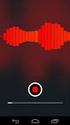 Att hämta raps-data via Internet I detta kapitel visas hur man kan hämta hem statistik från raps internetdatabas och bearbeta uppgifterna i programmet PC-Axis. 69 Figur.1 Flyttningsöverskott per LA-region
Att hämta raps-data via Internet I detta kapitel visas hur man kan hämta hem statistik från raps internetdatabas och bearbeta uppgifterna i programmet PC-Axis. 69 Figur.1 Flyttningsöverskott per LA-region
STEGBESKRIVNING - WEBB
 STEGBESKRIVNING - WEBB Logga in och Ut 1. Öppna upp en webbläsare (Chrome eller Firefox) 2. Skriv in sökvägen: www.krukmakarenshus.org/wp-admin/ 3. Fyll i inloggningsuppgifterna och tryck Logga in 3. När
STEGBESKRIVNING - WEBB Logga in och Ut 1. Öppna upp en webbläsare (Chrome eller Firefox) 2. Skriv in sökvägen: www.krukmakarenshus.org/wp-admin/ 3. Fyll i inloggningsuppgifterna och tryck Logga in 3. När
Word Grunderna 1. Om du kan det allra enklaste i Word, hoppa över uppgifterna A-E.
 Word Grunderna 1 Om du kan det allra enklaste i Word, hoppa över uppgifterna A-E. A Starta programmet Word. Titta på skärmen efter en bild som det finns ett W på. Tryck med musknappen snabbt två gånger
Word Grunderna 1 Om du kan det allra enklaste i Word, hoppa över uppgifterna A-E. A Starta programmet Word. Titta på skärmen efter en bild som det finns ett W på. Tryck med musknappen snabbt två gånger
Före du sätter igång behöver du, förutom en videokamera och en dator, följande:
 En introduktion till att filma och analysera rörelse i mekanik En stor del av den inledande kursen i mekanik är ägnad åt att studera och kvantifiera rörelse. Detta viktiga område, som kallas kinematik,
En introduktion till att filma och analysera rörelse i mekanik En stor del av den inledande kursen i mekanik är ägnad åt att studera och kvantifiera rörelse. Detta viktiga område, som kallas kinematik,
Maximalt antal poäng för hela skrivningen är28 poäng. För Godkänt krävs minst 17 poäng. För Väl Godkänt krävs minst 22,5 poäng.
 Försättsblad KOD: Kurskod: PC1307/PC1546 Kursnamn: Kurs 7: Samhällsvetenskaplig forskningsmetodik/forskningsmetodik och fördjupningsarbete Provmoment: Statistik, 5 hp Ansvarig lärare: Sara Landström Tentamensdatum:
Försättsblad KOD: Kurskod: PC1307/PC1546 Kursnamn: Kurs 7: Samhällsvetenskaplig forskningsmetodik/forskningsmetodik och fördjupningsarbete Provmoment: Statistik, 5 hp Ansvarig lärare: Sara Landström Tentamensdatum:
DATORÖVNING 2: TABELLER OCH STANDARD-
 DATORÖVNING 2: TABELLER OCH STANDARD- VÄGNING. I den här datorövningen använder vi Excel för att konstruera pivottabeller, som vi sedan använder för att beräkna standardvägda medeltal. Vi skapar också
DATORÖVNING 2: TABELLER OCH STANDARD- VÄGNING. I den här datorövningen använder vi Excel för att konstruera pivottabeller, som vi sedan använder för att beräkna standardvägda medeltal. Vi skapar också
PNSPO! Använda NJ med NS System Memory. 14 mars 2012 OMRON Corporation
 Använda NJ med NS 14 mars 2012 OMRON Corporation 2/15 Läs detta innan du bläddrar vidare Denna bok är avsedd som ett tillägg till de ursprungliga manualerna för OMRONs produkter. Använd den som en hjälp
Använda NJ med NS 14 mars 2012 OMRON Corporation 2/15 Läs detta innan du bläddrar vidare Denna bok är avsedd som ett tillägg till de ursprungliga manualerna för OMRONs produkter. Använd den som en hjälp
Paneler - VCPXX.2. Programmeringsmanual för VCP-paneler. Revision 2
 Paneler - VCPXX.2 Programmeringsmanual för VCP-paneler Revision 2 Innehållsförteckning Innehållsförteckning... 2 1 Symbolfiler för kommunikation via IndraLogic... 3 2 Uppsättning i IndraWorks... 6 3 Programmering
Paneler - VCPXX.2 Programmeringsmanual för VCP-paneler Revision 2 Innehållsförteckning Innehållsförteckning... 2 1 Symbolfiler för kommunikation via IndraLogic... 3 2 Uppsättning i IndraWorks... 6 3 Programmering
KOMPENDIUM, IBM SPSS VERSION 23
 KOMPENDIUM, IBM SPSS VERSION 23 Erling Englund Statistiker Forskning och Utveckling Landstinget Västernorrland erling.englund[at]lvn.se 2016-10-25 2 1. INTRODUKTION... 4 1.1 DATA I KOMPENDIUM... 4 2. ÖVERSIKT
KOMPENDIUM, IBM SPSS VERSION 23 Erling Englund Statistiker Forskning och Utveckling Landstinget Västernorrland erling.englund[at]lvn.se 2016-10-25 2 1. INTRODUKTION... 4 1.1 DATA I KOMPENDIUM... 4 2. ÖVERSIKT
TENTAMEN PC1307 PC1546. Statistik (5 hp) Lördag den 24 april, Ansvarig lärare: Bengt Jansson ( , mobil: )
 GÖTEBORGS UNIVERSITET Psykologiska institutionen TENTAMEN PC1307 PC1546 Statistik (5 hp) Lördag den 24 april, 2010 Tid: 14 30 18 30 Lokal: Viktoriagatan 30 Hjälpmedel: räknedosa Ansvarig lärare: Bengt
GÖTEBORGS UNIVERSITET Psykologiska institutionen TENTAMEN PC1307 PC1546 Statistik (5 hp) Lördag den 24 april, 2010 Tid: 14 30 18 30 Lokal: Viktoriagatan 30 Hjälpmedel: räknedosa Ansvarig lärare: Bengt
Manual 1.0 för att posta nyheter på IF Åland orienterings hemsida (http://www.idrott.aland.fi/orientering)
 Manual 1.0 för att posta nyheter på IF Åland orienterings hemsida (http://www.idrott.aland.fi/orientering) Denna manual är gjord 24 oktober 2006, för att se ifall du har den senaste manualen gå till orienteringshemsidan
Manual 1.0 för att posta nyheter på IF Åland orienterings hemsida (http://www.idrott.aland.fi/orientering) Denna manual är gjord 24 oktober 2006, för att se ifall du har den senaste manualen gå till orienteringshemsidan
Maximalt antal poäng för hela skrivningen är 22 poäng. För Godkänt krävs minst 13 poäng. För Väl Godkänt krävs minst 18 poäng.
 Försättsblad KOD: Kurskod: PC1307/PC1546 Kursnamn: Kurs 7: Samhällsvetenskaplig forskningsmetodik/forskningsmetodik och fördjupningsarbete Provmoment: Statistik, 5 hp Ansvarig lärare: Sara Landström Tentamensdatum:
Försättsblad KOD: Kurskod: PC1307/PC1546 Kursnamn: Kurs 7: Samhällsvetenskaplig forskningsmetodik/forskningsmetodik och fördjupningsarbete Provmoment: Statistik, 5 hp Ansvarig lärare: Sara Landström Tentamensdatum:
4 Kolumn Kalkylbladet är uppdelat i rader (horisontellt) och kolumner (vertikalt). Där dessa möts finns alltid en cell.
 Lathund för Microsoft Excel 1 2 9 4 Kolumn Kalkylbladet är uppdelat i rader (horisontellt) och kolumner (vertikalt). Där dessa möts finns alltid en cell. Innehåll Autofyll Celler Diagram Ändra diagramtyp
Lathund för Microsoft Excel 1 2 9 4 Kolumn Kalkylbladet är uppdelat i rader (horisontellt) och kolumner (vertikalt). Där dessa möts finns alltid en cell. Innehåll Autofyll Celler Diagram Ändra diagramtyp
Sambandsmått. Centralmått. Det mest frekventa värdet. Det mittersta värdet i en rangordnad fördelning. Aritmetiska medelvärdet.
 PM315 HT016 Emma äck Formelsamling Centralmått Typvärde T Median Md ritmetiska medelvärdet Det mest frekventa värdet Det mittersta värdet i en rangordnad fördelning = n Spridningsmått Variationsvidd (Range)
PM315 HT016 Emma äck Formelsamling Centralmått Typvärde T Median Md ritmetiska medelvärdet Det mest frekventa värdet Det mittersta värdet i en rangordnad fördelning = n Spridningsmått Variationsvidd (Range)
